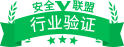ThinkPad笔记本怎么安装ahci驱动【详解】
ThinkPad笔记本如何安装ahci驱动, 传说中主板开启AHCI功能能够加快系统速度,而ThinkPad笔记本基本都支持SATA AHCI功能,那么如何安装和开启ThinkPad笔记本的AHCI功能呢?此方法也可以解决BIOS重新设置AHCI后启动系统蓝屏的问题。下面就为大家详细介绍一下操作步骤:
1、首先要下载ThinkPad的IMSM驱动程序
进入联想网站,输入你的主机编号(ThinkPad:TYPE)前7位,如果你不知道你的主机编号是什么,那么可以点击“自动获取主机编号”链接,安装一个插件就可以获取你的ThinkPad的主机编号,然后将前7位输入进去。点击“查询”按钮即可。
2、查找驱动程序
选择操作系统、主机编号和相关部件(选择硬盘),如图所示。就可以找到“Intel Matrix Storage Manager驱动程序”了。点击链接下载此驱动程序,要注意支持的操作系统。
3、安装IMSM驱动
用管理员的身份登陆 Windows 操作系统,双击下载的驱动程序,驱动会解压缩到硬盘的以下位置“C:\DRIVERS\WIN\IMSM”,先打开“C:\DRIVERS\WIN\IMSM\PREPARE”目录,以管理员身份运行“install.cmd”。
4、设置BIOS
然后重启计算机并按F1进入BIOS,在Config—>Select Serial ATA (SATA)中把原来的“COMPATIBLITY”选项改为“AHCI”,按F10保存退出。
5、更新驱动程序
再次进入系统后在设备管理器中“IDE ATA/ATAPI控制器”下面的“标准AHCI 1.0穿行ATA控制器”上点右键选择更新驱动程序,选择指定位置安装,并指定到C:\DRIVERS\WIN\IMSM目录搜索安装。安装后会重新启动系统。
6、重启后安装和开启AHCI设置就全部完成了。<
thinkpad笔记本怎么安装ghost win8系统【教程】
相信很多用户要装系统还是会花钱请专业技术员来安装,其实装系统很简单,用u盘装系统轻松几步就能搞定。下面用thinkpad笔记本教大家 安装ghost win8系统 ,大家看过后估计就会操作了,话不多说,我们还是来通过具体教程学习ghost win8怎么安装吧。
准备工作:
①到u启动官网下载u盘启动盘制作工具,用4g以上内存的u盘制作好u盘启动盘;
②提前准备好ghost win8镜像文件,存放在u盘中;
③u盘连接好电脑,重启,在开机画面出现时快速按开机启动快捷键引导设置u盘启动。
操作步骤:
1、进入u启动主菜单界面,选择“【02】u启动win8pe标准版(新机器)”,如图:
2、弹出u启动pe装机工具,点击浏览按钮选择ghost win8镜像,并选择c盘做为系统盘,点击确定,如图:
3、弹出程序将执行还原操作提醒窗口,点击确定即可,如图:
4、接着是镜像还原过程,慢慢等待直至还原结束。如图:
5、电脑会自动重启,然后进行解压和安装过程,等待安装结束即可。如图:
以上便是thinkpad笔记本安装ghost win
- 上一篇:博世热水器漏水有危险吗-热水器漏水是什么原因--格兰仕热水器 2023/11/24
- 下一篇:thinkpadx220怎么样 thinkpadx220评测 2023/10/21





 ICP备0013086303号-3
ICP备0013086303号-3